腾讯电脑管家如何设置WIFI?有很多小伙伴们都不知道,那么下面就由IEfans小编来为大家带来WIFI热点创建方法吧,希望能够帮助到大家。 方法步骤 1、首先打开腾讯电脑管家; 2、点击右
腾讯电脑管家如何设置WIFI?有很多小伙伴们都不知道,那么下面就由IEfans小编来为大家带来WIFI热点创建方法吧,希望能够帮助到大家。
方法步骤
1、首先打开腾讯电脑管家;
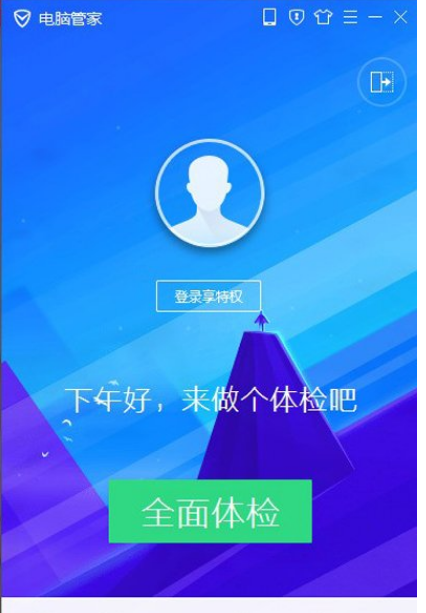
2、点击右下角“工具箱”;
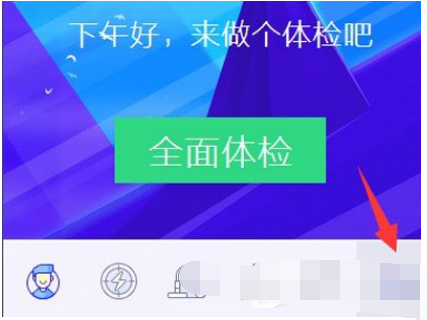
3、进入工具箱界面后,点击“更多”;
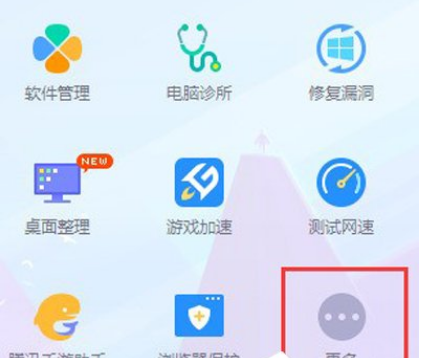
4、在弹出的界面,找到免费WiFi,点击安装;
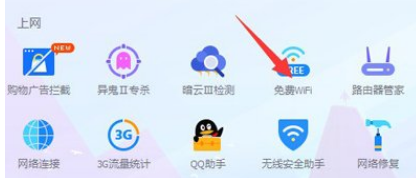
5、安装完成后,弹出WiFi界面,设置名称和密码;
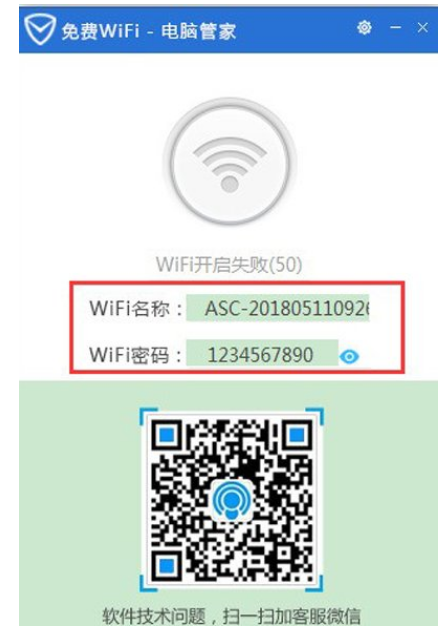
6、点击图标区域启动即可。
腾讯电脑管家相关攻略推荐:
腾讯电脑管家怎么进行系统盘瘦身?
腾讯电脑管家怎么删除隔离区?腾讯电脑管家删除隔离区操作步骤详解
腾讯电脑管家怎么开启无线wifi 开启无线wifi操作流程一览
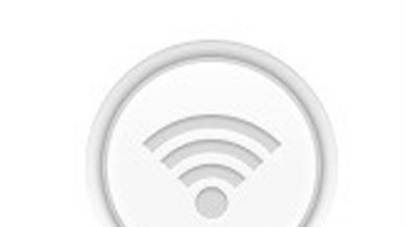
喜欢小编为您带来的WIFI热点创建方法一览吗?希望可以帮到您~更多相关内容尽在IE浏览器中文网站。
